创建消息模板
监控中心提供消息模板功能,可通过创建消息模板自定义配置通知消息,当AOM触发已设定的告警通知策略时,可通过此功能以您自定义消息模板的邮件、短信形式通知指定的人员。如果您未创建任何消息模板,则采用默认消息模板。
功能介绍
- 支持邮件、短信消息模板。
- 支持消息模板自定义。参考自定义消息模板内容。
注意事项
- 您最多可创建100个消息模板,如果消息模板数量已达上限100时,请删除不需要的消息模板。
- 系统默认预置1个消息模板,预置消息模板不可删除与编辑。当用户未自定义消息模板时,默认采用预置消息模板发送通知。
创建消息模板
- 在菜单栏选择“监控中心”,进入“监控中心”界面。
- 在左侧导航栏中选择“告警管理 > 告警行动规则”。
- 在右侧区域的“消息模板”页签下,单击“创建消息模板”。
- 输入模板名称、模板描述信息。
表1 参数说明 参数名称
说明
模板名称
消息模板的名称,只能由中文、数字、字母、下划线和中划线组成,且不能以下划线或中划线开头和结尾,最多可输入100个字符。
模板描述
消息模板的描述信息,最多可输入1024个字符。
- 选择语言(目前仅支持中文简体和英文)。
- 自定义模板内容(创建消息模板时会自动填充默认字段),模板包括邮件、短信。具体请参见表2。
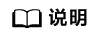
- 除默认模板的消息字段外,消息模板还支持用户自定义字段,需用户在上报事件告警信息时在指定参数上传该字段。对应参数见下方消息模板告警上报结构体。
- 自定义字段支持以JSONPath的方式取值,示例:$event.metadata.case1、$event.metadata.case[0]
- 在“正文”区域右上角,单击“添加变量”可添加需要的变量信息。
- 选择“邮件”方式发送通知时,可单击“预览”查看设置的邮件消息模板效果。在预览界面,可根据需要修改消息主题。
表2 默认消息模板变量说明 变量名称
变量说明
变量定义
账号
登录管理控制台的账号。
${domain_name}
通知类型
创建告警规则时选择的类型:告警或事件
${event_type}
事件级别
创建告警规则时选择告警或事件级别:紧急、重要、次要、提示
${event_severity}
事件名称
触发的告警规则的名称
${event_name}
发生时间
触发此告警或事件的时间
${starts_at}
事件源
触发此告警或事件的服务名称
${resource_provider}
资源类型
定义告警规则或自定义上报告警时选定的资源类型
${resource_type}
资源标识
触发告警或事件对应的具体资源
${resources}
可能原因
产生原因,非自定义上报则展示"NA"
${alarm_probableCause_zh}
附加信息
其他附加的告警描述信息,例如指标名称、告警规则状态的变化等。
${message}
修复建议
修复建议,非自定义上报则展示"NA"
${alarm_fix_suggestion_zh}
消息模板对应的上报告警结构体:{ "events": [{ "starts_at": 1579420868000, //${starts_at} "ends_at": 1579420868000, "timeout": 60000, "resource_group_id": "5680587ab6*******755c543c1f", "metadata": { "event_name": "test", //${metadata.event_name} "event_severity": "Major", //${metadata.event_severity} "event_type": "alarm", //${metadata.event_type} "resource_provider": "ecs", //${metadata.resource_provider} "resource_type": "vm", //${metadata.resource_type} "resource_id": "ecs123", "key1": "自定义字段" //$event.metadata.key1 }, "annotations": { "alarm_probableCause_zh_cn": "possible cause", //${annotations.alarm_probableCause_zh} "alarm_fix_suggestion_zh_cn": "fix suggestion", //${annotations.alarm_fix_suggestion_zh} "key2": "自定义字段" //$event.annotations.key2 } }] } - 设置完成,单击“确定”完成消息模板创建。
- 输入模板名称、模板描述信息。
更多操作
消息模板创建完成后,您还可以对消息模板列表执行表3中的相关操作。







